Messwertaufzeichnung
Auf der Registerkarte Aufzeichnungen in der Geräteverwaltung können Sie konfigurieren, wie das System Datenpunkte aufzeichnen soll. Aufgezeichnete Messwerte (Trends) stehen Ihnen anschließend zeitlich unbeschränkt zur Verfügung und können für Trend- und Laufzeitanalysen verwendet werden. Sie sind außerdem Voraussetzung für die Berechnung von eigenen Datenpunkten, die als Grundlage für komplexere Auswertungen und Berichte dienen.
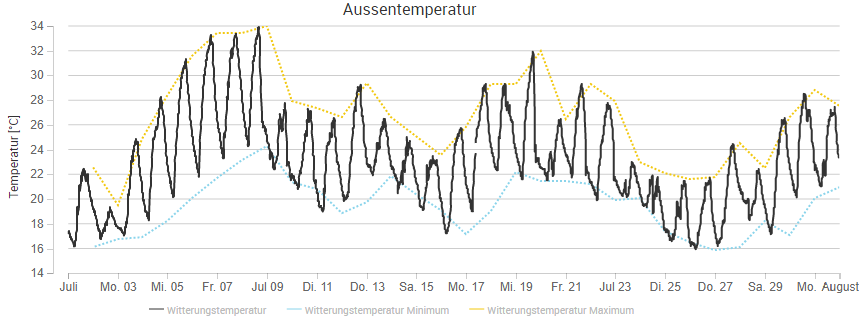
Aufzeichnungen verwalten
Erstellen Sie eine neue Messwertaufzeichnung, indem Sie auf der linken Seite oberhalb der Seitenleiste auf Aufzeichnung hinzufügen klicken oder bearbeiten Sie eine existierende Aufzeichnung, indem Sie sie in der Seitenleiste auswählen.
Aufgezeichnete Datenpunkte
Legen Sie nun fest, welche Datenpunkte aufgezeichnet werden sollen, indem Sie sie von der rechten Seitenleiste in den unteren Bereich der Hauptansicht ziehen. Alle aufgezeichneten Datenpunkte werden in der Hauptansicht unter Datenpunkte aufgelistet. Sie können auch mehrere Datenpunkte mit dem selben Datentyp auf einmal zuweisen, indem Sie diese zuerst mit gedrückter Steuerungs- oder Umschalttaste in der Seitenleiste auswählen.
Um Datenpunkte aus einer Aufzeichnung zu entfernen, fahren Sie mit der Maus darüber und klicken Sie auf der rechte Seite auf Datenpunkt entfernen. Bereits aufgezeichnete Messwerte des Datenpunkts werden dabei nicht gelöscht, aber neue Messwerte werden nun nicht mehr aufgezeichnet.
Bemerkung
Beachten Sie, dass Hardware-Beetles nur maximal 1000 aufgezeichnete Datenpunkte unterstützen. Bei virtuellen Beetles (Beetle VM oder Inhouse Beetle-Dienste) sind es maximal 2500 aufgezeichnete Datenpunkte. Wenn die Gesamtanzahl aufgezeichneter Datenpunkte auf einem Beetle diese Grenze erreicht, können den entsprechenden Aufzeichnungen keine weiteren Datenpunkte mehr hinzugefügt werden.
Einstellungen
Die folgenden Einstellungsmöglichkeiten sind für eine Messwertaufzeichnung möglich und beziehen sich jeweils auf alle Datenpunkte, die der Aufzeichnung zugewiesen wurden:
- Name
Geben Sie der Aufzeichnung einen geeigneten Namen.
- Art
Wählen Sie aus, wie und wann Werte aufgezeichnet werden sollen.
Periodisch
Werte werden alle paar Sekunden aufgezeichnet. Das Intervall kann unter Intervall eingestellt werden.
Alle 3 Minuten
Werte werden alle drei Minuten aufgezeichnet (00:03:00, 00:06:00, etc.).
Alle 15 Minuten
Werte werden jede Viertelstunde aufgezeichnet (00:15:00, 00:30:00, etc.).
Jeden 1. und 15. des Monats
Werte werden am 1. und 15. Tag jedes Monats um 00:00:00 Uhr aufgezeichnet.
Benutzerdefinierter Zeitplan
Werte werden gemäß eines benutzerdefinierten Zeitplans aufgezeichnet. Siehe Benutzerdefinierter Zeitplan weiter unten.
COV-Aufzeichnung
Diese Aufzeichnungsart unterstützt nur BACnet-Datenpunkte. Werte werden nur aufgezeichnet, wenn sie eine bestimmte Schwelle zum vorangegangenen Messwert überschreiten. Dieser Schwellenwert kann auf dem entsprechenden BACnet-Objekt im Feld COV-Schrittweite eingestellt werden.
Schnellaufzeichnung
Die kleinste mögliche Aufzeichnungsfrequenz beträgt einmal pro Minute. Wenn Sie Werte häufiger aufzeichnen müssen, können Sie vorübergehend die Schnellaufzeichnung aktivieren, wodurch für eine beschränkte Zeit Aufzeichnungen bis zu einmal pro Sekunde möglich sind. Siehe Aktiv bis weiter unten.
Bei allen periodischen Aufzeichnungsarten wird nur der letzte Wert aufgezeichnet, selbst wenn sich der Wert innerhalb des Zeitintervalls mehrmals ändert. Die nächste Ausführungszeit wird jeweils angezeigt.
Warnung
Wenn Sie Werte von BACnet-Objekten aufzeichnen möchten, wird empfohlen, statt einer manuellen Messwertaufzeichnung das integrierte Trendprotokoll-Objekt (Trend Log Object) von BACnet zu verwenden, um eine übermäßige Belastung des technischen Netzes zu vermeiden.
- Intervall
Wenn Sie oben unter Art die Option Periodisch ausgewählt haben, können Sie hier einstellen, wie oft der Messwert aufgezeichnet werden soll (in Sekunden).
- Benutzerdefinierter Zeitplan
Wenn Sie oben unter Art die Option Benutzerdefinierter Zeitplan ausgewählt haben, können Sie den gewünschten Zeitplan hier eingeben. Bitte lesen Sie die Dokumentation des CronTrigger-Formats, um mehr über das erforderliche Eingabeformat zu erfahren.
- Läuft bis
Wenn Sie oben unter Art die Option Schnellaufzeichnung ausgewählt haben, können Sie hier angeben, wie lange die Schnellaufzeichnung laufen soll. Da eine Schnellaufzeichnung mehr Ressourcen benötigt als eine normale Aufzeichnung, kann sie nur für eine kurze Zeitdauer aktiviert werden (maximal 48 Stunden).
Warnung
Die Aufzeichnung wird automatisch deaktiviert, sobald diese Zeit erreicht wird. Deshalb sollten Sie die Schnellaufzeichnung nicht für die Aufzeichnung von Messwerten in einem Produktivsystem verwenden, sondern nur als Hilfsmittel für eine vorübergehende Analyse oder Fehlersuche.
Wenn Sie die Schnellaufzeichnung erneut aktivieren möchten, nachdem sie deaktiviert wurde, setzen Sie Läuft bis auf einen neuen Zeitpunkt in der Zukunft (bis zu 48 Stunden) und aktivieren Sie die Option Aufzeichnung aktivieren.
- Aufzeichnung aktivieren
Die Messwertaufzeichnung findet nur statt, wenn diese Option aktiviert ist. Deaktivieren Sie sie, um die Aufzeichnung bis auf weiteres zu unterbrechen.
- Wert nur aufzeichnen, wenn er sich geändert hat
Werte werden nur aufgezeichnet, wenn sie eine bestimmte Schwelle zum vorhergegangenen Messwert überschreiten. Bei BACnet-Datenpunkten kann dieser Schwellenwert auf dem entsprechenden BACnet-Objekt im Feld COV-Schrittweite eingestellt werden. Bei allen anderen Datenpunkten kann er direkt auf dem jeweiligen Datenpunkt im Feld COV-Schrittweite eingestellt werden.
- Geplante Zeit aufzeichnen statt tatsächliche Messzeit
In der Regel wird der Zeitstempel einer Messwertaufzeichnung auf den Zeitpunkt gesetzt, an dem der Wert effektiv gemessen wurde. Bei umfangreichen Aufzeichnungen oder busbedingten Verzögerungen kann dieser Zeitstempel jedoch für jeden Datenpunkt leicht unterschiedlich ausfallen. Wenn Sie die Messwertaufzeichnungen für weiterführende Berechnungen verwenden möchten, kann es unter Umständen sinnvoller sein, dass der Zeitstempel bei allen Datenpunkten identisch ist. Aktivieren Sie dazu diese Option, und er wird für jeden Datenpunkt auf den jeweils selben, theoretisch geplanten Zeitpunkt gesetzt.